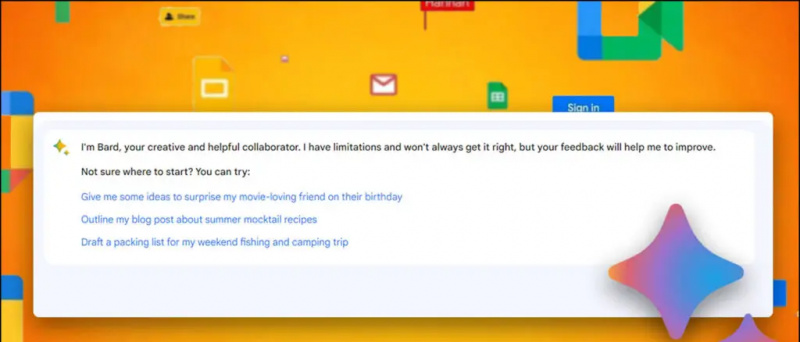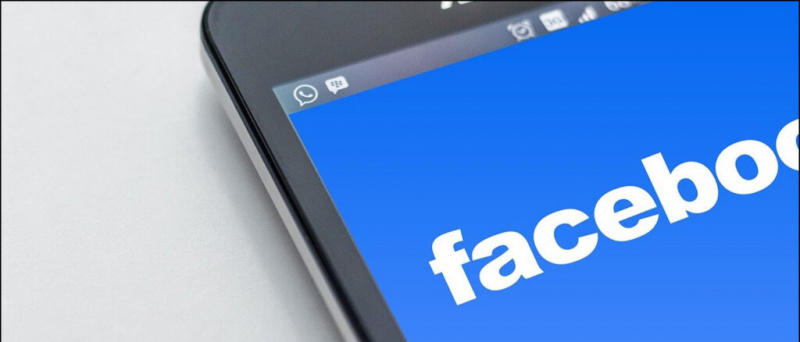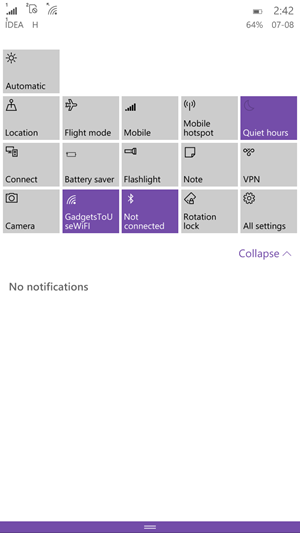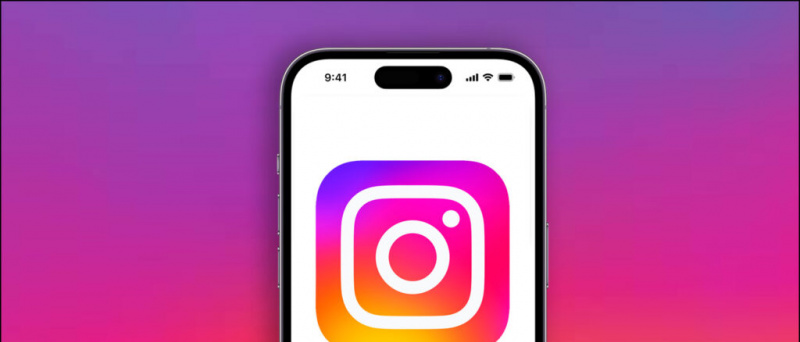Да ли ваш иПхоне стално понавља „Позив није успео“ кад год покушате да позовете некога? То је широко распрострањен проблем у коме се неколико корисника суочило са проблемима неуспеха позива на свом иПхоне-у. А пошто сте овде, постоји шанса да се и ви можда суочите са проблемом на иПхоне-у. Ако је одговор да, онда не брините, ево девет брзих начина поправити грешку позива није успело на иПхоне-у .
Погрешка позива током иПхоне-а? Ево решења
Преглед садржаја
 Упит „Позив није успио“ на иПхонеу обично се појављује док некога зовете или примате позиве. Може се десити и током позива, нагло га прекидајући.
Упит „Позив није успио“ на иПхонеу обично се појављује док некога зовете или примате позиве. Може се десити и током позива, нагло га прекидајући.
Сад се многи од вас можда питају који је стварни разлог неуспеха позива на иПхонеу? Па, нема прецизног разлога за овај проблем. Узрок томе може бити лоша мрежа, проблеми са мобилним оператором, грешке у софтверу итд. Испод је десет начина за решавање проблема са неуспехом позива на вашем иПхоне-у који има иОС 14 или старију верзију.
ваш сим је послао текстуалну поруку
Кораци за решавање проблема „Позив није успео“ на било ком иПхоне-у
1. Проверите покривеност мрежом
Један од најчешћих разлога за неуспех позива на иПхоне-у је лош пријем. Дакле, проверите да ли ваше подручје има лош мрежни сигнал и да ли се проблем јавља само када сте у одређеној области. Ако је одговор да, онда је проблем повезан са мрежом и заиста не можете много да учините по том питању.
Ако се у међувремену позив аутоматски прекине, а затим следи порука „Позив није успео“, вероватно је узрок лош мрежни сигнал на оба краја.
2. Укључите режим рада у авиону
Ако се непрекидно суочавате са позивом „Позив није успео“ док покушавате да упутите позив, укључите режим рада у авиону, а затим га онемогућите након неколико секунди. Сада бисте могли да упућујете позиве без икаквих проблема.
како избрисати уређаје са Гоогле Плаи-а



Можете да укључите Режим авиона додиривањем иконе Авион у горњем левом углу контролног центра. Такође се може пребацити Подешавања . Ово такође помаже ако сте у лошем мрежном подручју.
3. Поново покрените иПхоне
 Брзо поновно покретање система може решити већину привремених грешака и грешака на вашем телефону. Дакле, држите тастер за напајање и превуците икону напајања удесно да бисте искључили иПхоне. Затим, дуго притисните тастер за напајање да бисте га поново укључили.
Брзо поновно покретање система може решити већину привремених грешака и грешака на вашем телефону. Дакле, држите тастер за напајање и превуците икону напајања удесно да бисте искључили иПхоне. Затим, дуго притисните тастер за напајање да бисте га поново укључили.
Сада проверите да ли можете да упућујете позиве. Ако није, наставите са осталим доњим корацима.
4. Бирајте * # 31 # (Откриј број)



Отворите бројчаник на иПхоне-у и бирајте * # 31 # . То је скривени код у иОС-у да би вам онемогућио одлазну анонимност. Можете га бирати да бисте проверили да ли сте икада случајно поставили да се ваш број скрива, што би заузврат могло проузроковати неуспех позива.
5. Уклоните и поново уметните СИМ картицу
 Друга опција је избацивање и поновно уметање СИМ картице да бисте решили све основне проблеме. Лежиште за СИМ картицу обично се налази десно на вашем иПхоне-у. Уклоните лежиште за СИМ картицу помоћу алата Сим ејецтор и вратите га назад.
Друга опција је избацивање и поновно уметање СИМ картице да бисте решили све основне проблеме. Лежиште за СИМ картицу обично се налази десно на вашем иПхоне-у. Уклоните лежиште за СИМ картицу помоћу алата Сим ејецтор и вратите га назад.
блуетоотх не ради након ажурирања Андроид-а
Уклањањем и поновним уметањем СИМ картице ваш иПхоне ће добити нови почетак и решити проблеме с мрежном везом.
6. Ресетујте мрежне поставке
Ресетовање мрежних поставки може вам помоћи да поправите грешку „Позив није успео“ на вашем иПхоне-у. Међутим, имајте на уму да ће ово такође избрисати све сачуване Вифи лозинке и ВПН подешавања.



- Отвори Подешавања на вашем иПхоне-у.
- Крените у Генерал > Ресетовање .
- Овде кликните на Ресетујте мрежна подешавања .
- Унесите лозинку за иПхоне да бисте наставили.

- Славина Ресетујте мрежна подешавања поново да потврдим.
7. Ажурирајте поставке оператера
Ажурирање мобилног оператера на чекању може да изазове проблеме са позивима на вашем иПхоне-у. Дакле, проверите да ли имате ажурирање поставки оператора на чекању и инсталирајте га, ако је доступно, како следи: 
- Отвори Подешавања на иПхоне-у и тапните на Генерал .
- Затим додирните О томе.
- Сачекајте око минут-два.
- Ако видите обавештење о поруци са поруком Ажурирање подешавања мобилног оператера , кликните на Ажурирање.
- Сачекајте да инсталира ажурирање подешавања оператора. А онда поново покрените иПхоне.
Сада покушајте да упутите позив да бисте видели да ли ћете се поново суочити са проблемом. Нисте видели ниједан упит за ажурирање? Вероватно за ваш иПхоне нису доступне исправке мобилног оператера - овај корак можете прескочити.
8. Ажурирајте иОС на најновију верзију
Грешка у тренутном фирмваре-у вашег иПхоне-а може узроковати проблеме са неуспехом позива на уређају. Дакле, проверите и ажурирајте је на најновију доступну верзију иОС-а, посебно ако користите бета верзију или престару верзију. Да бисте проверили да ли постоје исправке:



- Отвори Подешавања на вашем иПхоне-у.
- Кликните на Сеттингс> Генерал .
- Славина Ажурирање софтвера и преузмите и инсталирајте исправку ако је доступна.
9. Ништа није успело? Пробајте ово
- Обратите се корисничкој служби вашег мобилног оператера да бисте сазнали могући узрок неуспеха позива.
- Можете покушати да користите СИМ картицу са другим телефонима.
- Такође, користите друге СИМ картице са иПхоне-ом да бисте видели да ли је проблем у вези са одређеном СИМ картицом, оператором или самим телефоном.
Ако наиђете на проблеме са СИМ картицом, одлучите се за замену СИМ картице у продавници добављача услуга у вашем подручју. Међутим, ако осећате да нешто није у реду са телефоном, контактирајте Аппле Суппорт или га однесите у сервисни центар ради даљег решавања проблема.
Гоогле Плаи не може да ажурира апликације
Саветоваћемо вам да једном ресетујете иПхоне на фабричка подешавања. Али то можда није изводљиво за све јер брише све податке.
Окончање
Ово су била нека корисна решења за отклањање грешака при неуспелом позиву на иПхонеу. Испробајте их и обавестите ме која вам је помогла да елиминишете проблеме са неуспелим позивима на иПхоне-у. И ја сам се суочио са проблемом, али то је било специфично за подручја са ниском мрежом. У сваком случају, јавите ми своје искуство у коментарима испод.
Такође, прочитајте- 5 начина за решавање проблема СИМ је послао поруку са текстуалном поруком на иПхоне
Фацебоок коментариТакође нас можете пратити за тренутне техничке вести на Гоогле вести или за савете и трикове, прегледе паметних телефона и уређаја, придружите се ГадгетсТоУсе Телеграм Гроуп или се претплатите на најновије видео снимке са прегледом ГадгетсТоУсе Иоутубе Цханнел.

 Брзо поновно покретање система може решити већину привремених грешака и грешака на вашем телефону. Дакле, држите тастер за напајање и превуците икону напајања удесно да бисте искључили иПхоне. Затим, дуго притисните тастер за напајање да бисте га поново укључили.
Брзо поновно покретање система може решити већину привремених грешака и грешака на вашем телефону. Дакле, држите тастер за напајање и превуците икону напајања удесно да бисте искључили иПхоне. Затим, дуго притисните тастер за напајање да бисте га поново укључили.